アルバム+ |
| この情報はストアのものより古い可能性がございます。 | ||||
| 価格 | 120円 | ダウンロード |
||
|---|---|---|---|---|
| ジャンル | 写真/ビデオ | |||
サイズ | 4.1MB | |||
| 開発者 | SHIBUYA Masanori | |||
| 順位 |
| |||
| リリース日 | 2012-09-03 16:00:00 | |||
| 評価 |
|
|||
| 互換性 | iOS 5.0以降が必要です。 iPhone、iPad および iPod touch 対応。 | |||
「アルバム+」を使うと、写真は自動的に撮影日ごとに整理され、カレンダーで過去の写真を振り返ることができます。また、タブとドラッグ&ドロップで簡単にアルバムに整理できます。
お知らせ
※写真撮影の方法によっては撮影日時が正しく表示されない場合があります。例として「マナーカメラ」というアプリで撮影した場合、「マナーカメラ」の不具合により9時間のずれが生じます。(開発元に修正依頼済み)
※バージョン1.3で「Exifの撮影日を使用する」オプションを追加しました。写真の日付が正しくない場合にお試しください。(設定>全般>Exifの撮影日を使用)
※写真の削除のご要望について、現在はiOSの制限により純正以外のアプリでは写真の削除ができません。削除は標準の「写真」アプリで行ってください。今後iOSのアップデートで解禁になり次第対応致します。
◆アルバム+の使い方
・「アルバム+」を起動する
「アルバム+」を起動すると、iPhone/iPod touch/iPadに保存されている全ての写真が、撮影日ごとに整理して表示されます。
・カレンダーを開く
画面右上のボタンを押すと写真入りのカレンダーが開きます。左右にフリックで月を移動します。日付をタップするとその日の写真一覧が開きます。
・アルバムを作成する
画面右側に「カメラロール」「フォトストリーム」等のタブが表示されます。アルバムを作成するためには一番下の+ボタンを押してください。アルバムのアイコンや順序を変更するときは、アルバムタブを長押ししてください。
・写真をアルバムに追加する
写真をドラッグ&ドロップでアルバムに追加します。「編集」モードでは、複数の写真を一度にアルバムに追加できます。
[ドラッグ&ドロップ]
移動したい写真を長押しします。写真が浮かび上がったら指を移動してください。追加したいアルバムの上で指を離します。
[複数の写真をまとめてドラッグ&ドロップ]
「編集」ボタンを押し、移動したい写真をタップしてチェックマークをつけた後、写真をドラッグしてください。
・写真を見ながらアルバムに追加する
写真を見る画面では、画面下部にアルバムのアイコンが表示されます。これをタップするだけで写真をアルバムに追加できます。写真を次々にフリックしながら、気に入った写真を見つけたら1タップでアルバムに追加できます。
・写真の撮影日時が表示されます。また、右下のピンボタンを押すと、写真を撮影した地点の地図を開きます。右上のボタンを押すと、Exif情報を確認できます。
・動画も、写真と同じように整理できます。動画の再生も可能です。
・未分類タブ
カメラロールの写真のうち、どのアルバムにも分類されていない写真を表示します。未分類タブを使用するためには、設定>標準タブ>未分類>タブを隠す をオフにしてください。
◆アルバム+の特長
「アルバム+」は写真をアプリ内部にコピーして管理するものではありません。iOSの写真ライブラリを参照して表示しています。そのため以下のような特長があります。
・「アルバム+」に写真をコピーする手間は不要です。
・写真をコピーしないため、ストレージをほとんど使用しません。
・アプリの不具合やトラブルにより写真が消えてしまうことがありません。
・「アルバム+」で作成したアルバム、写真のアルバム追加はiOS標準の「写真」に反映されます。
◆注意点
・「アルバム+」を使用後も、必要な写真を「写真」から削除しないでください。削除してしまうと「アルバム+」からも削除されます。
・写真を秘匿する機能はありません。
・写真の削除、写真のアルバムからの削除、アルバムの削除/名前の変更は「アルバム+」ではできません。これらの操作は標準の「写真」で実行してください。これはiOSによる制限によるもので、これらの操作がアプリには許可されておりません。
・iOS5では、「アルバム+」を利用するために位置情報を利用を許可して頂く必要があります。これは、iPhone等で撮影した写真には位置情報が含まれているためです。「アルバム+」は、写真に含まれる位置情報を基に、その地点の地図を開く機能を持っています。それ以外の目的には位置情報を使用しません。
iOS6では位置情報サービスはオフで使用できます。代わりに、写真へのアクセス許可が必要です。
・ご使用のデバイスで作成したアルバムにのみ写真を追加できます。外部からiTunesで同期したアルバムは、編集できません。
・特定のアルバム、フォトストリーム、フォトライブラリを「アルバム+」で表示したくない場合は、「タブを隠す」をオンにしてください。写真を読み込まなくなり、アプリの起動を速くできます。
・回答の必要なご質問は、レビューではなくサポートサイトの質問フォームやコメント、Twitter(@shibuym)宛へお問い合わせください。AppStoreのレビューには回答ができません。
更新履歴
-iOS 7に対応しました。
お知らせ
※写真撮影の方法によっては撮影日時が正しく表示されない場合があります。例として「マナーカメラ」というアプリで撮影した場合、「マナーカメラ」の不具合により9時間のずれが生じます。(開発元に修正依頼済み)
※バージョン1.3で「Exifの撮影日を使用する」オプションを追加しました。写真の日付が正しくない場合にお試しください。(設定>全般>Exifの撮影日を使用)
※写真の削除のご要望について、現在はiOSの制限により純正以外のアプリでは写真の削除ができません。削除は標準の「写真」アプリで行ってください。今後iOSのアップデートで解禁になり次第対応致します。
◆アルバム+の使い方
・「アルバム+」を起動する
「アルバム+」を起動すると、iPhone/iPod touch/iPadに保存されている全ての写真が、撮影日ごとに整理して表示されます。
・カレンダーを開く
画面右上のボタンを押すと写真入りのカレンダーが開きます。左右にフリックで月を移動します。日付をタップするとその日の写真一覧が開きます。
・アルバムを作成する
画面右側に「カメラロール」「フォトストリーム」等のタブが表示されます。アルバムを作成するためには一番下の+ボタンを押してください。アルバムのアイコンや順序を変更するときは、アルバムタブを長押ししてください。
・写真をアルバムに追加する
写真をドラッグ&ドロップでアルバムに追加します。「編集」モードでは、複数の写真を一度にアルバムに追加できます。
[ドラッグ&ドロップ]
移動したい写真を長押しします。写真が浮かび上がったら指を移動してください。追加したいアルバムの上で指を離します。
[複数の写真をまとめてドラッグ&ドロップ]
「編集」ボタンを押し、移動したい写真をタップしてチェックマークをつけた後、写真をドラッグしてください。
・写真を見ながらアルバムに追加する
写真を見る画面では、画面下部にアルバムのアイコンが表示されます。これをタップするだけで写真をアルバムに追加できます。写真を次々にフリックしながら、気に入った写真を見つけたら1タップでアルバムに追加できます。
・写真の撮影日時が表示されます。また、右下のピンボタンを押すと、写真を撮影した地点の地図を開きます。右上のボタンを押すと、Exif情報を確認できます。
・動画も、写真と同じように整理できます。動画の再生も可能です。
・未分類タブ
カメラロールの写真のうち、どのアルバムにも分類されていない写真を表示します。未分類タブを使用するためには、設定>標準タブ>未分類>タブを隠す をオフにしてください。
◆アルバム+の特長
「アルバム+」は写真をアプリ内部にコピーして管理するものではありません。iOSの写真ライブラリを参照して表示しています。そのため以下のような特長があります。
・「アルバム+」に写真をコピーする手間は不要です。
・写真をコピーしないため、ストレージをほとんど使用しません。
・アプリの不具合やトラブルにより写真が消えてしまうことがありません。
・「アルバム+」で作成したアルバム、写真のアルバム追加はiOS標準の「写真」に反映されます。
◆注意点
・「アルバム+」を使用後も、必要な写真を「写真」から削除しないでください。削除してしまうと「アルバム+」からも削除されます。
・写真を秘匿する機能はありません。
・写真の削除、写真のアルバムからの削除、アルバムの削除/名前の変更は「アルバム+」ではできません。これらの操作は標準の「写真」で実行してください。これはiOSによる制限によるもので、これらの操作がアプリには許可されておりません。
・iOS5では、「アルバム+」を利用するために位置情報を利用を許可して頂く必要があります。これは、iPhone等で撮影した写真には位置情報が含まれているためです。「アルバム+」は、写真に含まれる位置情報を基に、その地点の地図を開く機能を持っています。それ以外の目的には位置情報を使用しません。
iOS6では位置情報サービスはオフで使用できます。代わりに、写真へのアクセス許可が必要です。
・ご使用のデバイスで作成したアルバムにのみ写真を追加できます。外部からiTunesで同期したアルバムは、編集できません。
・特定のアルバム、フォトストリーム、フォトライブラリを「アルバム+」で表示したくない場合は、「タブを隠す」をオンにしてください。写真を読み込まなくなり、アプリの起動を速くできます。
・回答の必要なご質問は、レビューではなくサポートサイトの質問フォームやコメント、Twitter(@shibuym)宛へお問い合わせください。AppStoreのレビューには回答ができません。
更新履歴
-iOS 7に対応しました。
Now Loading...

「iPhone & iPad アプリランキング」は、最新かつ詳細なアプリ情報をご紹介しているサイトです。
お探しのアプリに出会えるように様々な切り口でページをご用意しております。
「メニュー」よりぜひアプリ探しにお役立て下さい。
Presents by $$308413110 スマホからのアクセスにはQRコードをご活用ください。 →
Now loading...


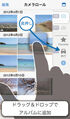



 (189人)
(189人) (492人)
(492人)

